Flash drive sarua jeung hard disk, nu dipaké pikeun nyimpen data digital saperti poto, video, presentasi, jeung dokumén penting lianna. Dina kaayaan normal, nalika nyolokkeun USB/thumb flash drive ka port USB Mac anjeun, anjeun bakal ningali éta dipasang dina Mac anjeun. Lamun henteu, mangka anjeun meunang kana masalah bangor.
USB flash drive teu muncul dina Mac mangrupakeun masalah anu freaks loba pamaké kaluar. Dinten ieu kami bakal ngajelaskeun metodeu pikeun ngabéréskeun masalah USB atanapi thumb drive anu henteu dideteksi, kitu ogé kumaha cara ngabalikeun data tina USB flash drive anu teu dideteksi.
Naha USB Flash Drive Henteu Ditingalikeun dina Mac?
Aya sababaraha sabab anu nyababkeun USB flash drive henteu muncul dina Mac. Lamun anjeun nyangkut dina USB flash drive undetected, nalungtik unggal alesan. Paling masalah sareng flash / thumb drive bisa direngsekeun effortlessly.
Kamungkinan utama naha USB flash drive henteu dideteksi atanapi dikenal:
- USB flash drive ruksak (meuli nu anyar)
- Port USB teu jalan
- Format USB drive salah sateuacanna
- Supir USB henteu sayogi atanapi tinggaleun jaman
- firmware USB ruksak (meuli nu anyar)
- Pikeun kahiji kalina ngagunakeun
- Hiji sistem operasi heubeul teu bisa mikawanoh flash drive (update sistem)
- …
Kumaha Fix USB / Thumb Flash Drive Henteu Ditingalikeun dina Mac?
Dumasar kana alesanana, anjeun tiasa mendakan solusi anu cocog. Metodeu di handap ieu tiasa ngabéréskeun kalolobaan USB flash drive anu henteu muncul dina masalah Mac. Coba aranjeunna sateuacan anjeun mésér USB flash drive énggal atanapi ningkatkeun sistem anjeun.
Ngalereskeun 1. Pariksa Alat USB jeung palabuhan USB
Karusakan alat USB bakal nyababkeun flash drive henteu muncul dina Mac, khususna upami anjeun nganggo produk anu murah sareng kualitasna rendah. Sedengkeun pikeun palabuhan USB, maranéhna bisa jadi kotor jeung dipaké kana waktu.
- Pariksa alat pikeun karuksakan fisik atawa maké
- Sambungkeun deui alat USB
- Colokkeun alat USB ka port USB anu sanés
- Sambungkeun alat USB ka komputer Mac sejen
- Apdet panggerak alat USB
Ngalereskeun 2. Discharging Listrik statik
- Cabut sadaya alat USB sareng mareuman Mac anjeun.
- Cabut batréna.
- Pencét tombol kakuatan 5 ~ 6 kali pikeun sakabéhna ngaleupaskeun listrik statik motherboard nu.
- Reboot Mac anjeun teras selapkeun sadaya alat USB, kalebet USB flash drive.
Fix 3. Pariksa Disk Utility
Anjeun tiasa muka aplikasi Disk Utility pikeun mariksa naha USB flash drive muncul. Aya dua kaayaan. Upami flash drive anjeun dideteksi, tapi anjeun masih gaduh masalah pikeun ngakses eusi dina drive, anjeun tiasa ngajalankeun Pertolongan Pertama: klik dina drive> pencét Pertolongan Pertama> jalankeun prosés pikeun ngalereskeun kasalahan dina drive.
Upami Mac anjeun henteu ngenal USB flash drive, kuring nyarankeun anjeun nyabut disk: Pencét tombol Unmount > cabut flash drive > antosan sakitar 10~15 detik > pasang deui flash drive. ngajalankeun deui.
Ngalereskeun 4. Pariksa Finder Preferences
- Buka menu Finder di luhureun layar, tur pilih pilihan Préferénsi tina daptar turun-handap.
- Centang pilihan External disks dina tab General.

- Swift ka tab Sidebar, mastikeun pilihan Disks éksternal dipilih dina Alat.

Léngkah-léngkah ieu penting pisan. Upami anjeun teu acan centang pilihan, flash drive moal muncul dina desktop atanapi Finder.
Ngalereskeun 5. Atur Sambungan Manual
- Arahkeun ka Aplikasi > Utiliti > Alat.
- Klik dina tab Alat tur pilih "Tanya kuring naon nu kudu" pilihan.

- Pindah ka menu Alat > pilih Alat Luar.

Nyambungkeun USB drive sacara manual tiasa ngabéréskeun flash drive anu henteu muncul atanapi masalah anu dikenal dina Mac.
Ngalereskeun 6. Reset SMC
Seueur pangarang nyarankeun ngareset NVRAM atanapi PRAM, tapi éta sakedik ngabantosan. Metoda utamana solves sababaraha masalah dasar, kayaning waktos salah, ikon tanda tanya, speed ngagulung mouse aneh, jsb Nalika ngareset SMC, anjeun tiasa ngalereskeun alat éksternal anu teu dipikawanoh jeung palabuhan USB nu teu bisa dipake masalah.
Reset SMC nganggo batré anu teu tiasa dicabut:
- Cabut USB flash drive.
- Pareuman Mac anjeun.
- Pencét jeung tahan kenop Shift, Control, jeung Option dina kibor. Dina waktos anu sami, pencét tombol daya.

- Tahan sadaya kenop pikeun 10 detik.
- Leupaskeun aranjeunna sareng balikan deui Mac anjeun.
- Selapkeun USB drive anjeun sarta pariksa naha flash drive teu némbongkeun up atawa dipikawanoh dina masalah Mac geus dibereskeun atanapi henteu.
Reset SMC nganggo batré anu tiasa dicabut:
- Cabut USB flash drive.
- Pareuman Mac anjeun.
- Cabut batréna.
- Pencét jeung tahan tombol daya salila 5 detik.
- Sambungkeun deui batré sareng balikan deui Mac anjeun.
- Selapkeun deui flash drive kana port USB.
Ngalereskeun 7. Format USB Flash Drive
Naha USB flash drive aya dina Disk Utility, tapi henteu tiasa dipasang sareng dikenal? Naha file abdi teu tiasa disalin kana flash drive? Jelas, anjeun ngalaman masalah format disk.
Upami USB flash drive anjeun dianggo pikeun komputer Windows sareng Mac, format HFS+ sareng NTFS henteu tiasa dianggo. HFS + teu bisa dipikawanoh dina Windows, sarta format NTFS ngan bisa dibaca (teu bisa ditulis) dina Mac. FAT32 sareng exFAT ngadukung duanana, tapi FAT32 gaduh watesan dina ukuran file. Ku alatan éta, exFAT kedah janten pilihan anu pangsaéna.
| NTFS | HFS+ | FAT32 | exFAT | |
|---|---|---|---|---|
| Mac (10.6.4 atawa saméméhna) | Baca Ngan | ✓ | ✓ | ✓ |
| Mac (10.6.4 atanapi engké) | Baca Ngan | ✓ | ✓ | ✓ |
| Windows XP | ✓ | X | ✓ | ✓ |
| Max. ukuran file | ✓ | Baca wungkul kalawan Boot Camp | ✓ | ✓ |
| Max. ukuran file | Taya wates | Taya wates | 4GB | Taya wates |
| Max. ukuran partisi | Taya wates | Taya wates | 8GB | Taya wates |
- Selapkeun deui flash drive kana stop kontak USB.
- Jalankeun parangkat lunak Disk Utility dina Mac anjeun.
- Pencét kana USB drive dina sidebar kénca teras pilih mupus tab ti panel katuhu.
- Pilih
ExFAT
ti éta
Formatna
menu dropdown jeung ngetik ngaran.
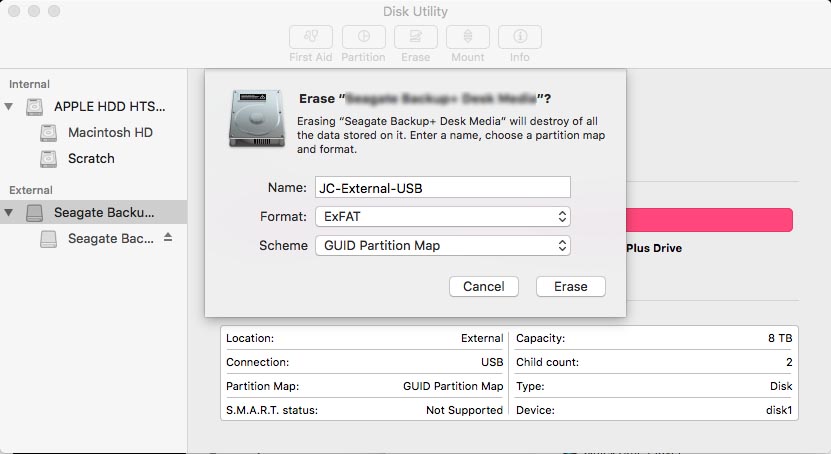
- Klik dina mupus kancing. Anjeun bakal ningali jandela konfirmasi, ngan pencét éta mupus tombol deui. Lajeng, prosés pormat bakal dimimitian.
Cageur Data Leungit / Diformat tina USB / Thumb Drive dina Mac
Sanaos USB flash drive anjeun henteu muncul dina masalah Mac direngsekeun, aya kamungkinan sababaraha file leungit dina USB atanapi thumb flash drive anjeun. Teras, anjeun kedah mulangkeun file anu dihapus atanapi diformat tina flash drive dina Mac nganggo parangkat lunak pamulihan data flash drive USB profésional.
MacDeed Data Pamulihan dianggap pilihan No.. 1 pikeun mantuan Anjeun meunangkeun data ti USB flash drive. Bisa gancang ngadeteksi, nilik, sarta cageur leungit, formatna, sarta data dihapus. Di sagigireun ngarojong recovery hard drive, éta nawarkeun recovery komprehensif ti sababaraha alat ogé kaasup USB flash drive, kartu SD, SSD, MP3 / MP4 pamaén, Kaméra, HDDs, CD / DVD, jsb.
Fitur Utama MacDeed Data Recovery
- Pulihkeun file tina alat panyimpenan internal sareng éksternal: USB, SD, SDHC, Thumb drive, jsb.
- Cageur payil leungit, dihapus, jeung formatna dina Mac
- Ngarojong pamulihan pidéo, audio, dokumén, poto, arsip, jsb.
- Pulihkeun file gancang sareng suksés
- Gancang milarian file nganggo alat saringan
- Ngidinan nilik file sateuacan pamulihan ahir
- Pulihkeun file kana drive lokal atanapi platform awan
Kumaha Pulihkeun Data Leungit / Diformat tina USB Drive dina Mac?
Lengkah 1. Pilih Lokasi.
Pasang MacDeed Data Recovery, teras jalankeun program sareng selapkeun USB flash drive ka sistem Mac. Pilih lokasi ie pend pikeun ngajalankeun teras klik tombol "Scan" pikeun ngamimitian milarian sadaya file anu leungit tina drive.

Lengkah 2. Scan jeung Nilik.
Butuh sababaraha waktos pikeun nyeken sadaya file dina USB flash drive. Saatos hasil scanning dihasilkeun, anjeun tiasa klik tipe file husus pikeun nilik leuwih jéntré.

Lengkah 3. Nilik jeung cageur data ti USB drive.
Saatos scan, sadaya eusi leungit dina USB flash drive bakal dipintonkeun dumasar kana kategori file. Anjeun tiasa nilik sareng pariksa validitas file sateuacan pamulihan. Tungtungna, pilih file anu anjeun badé pulihkeun teras klik tombol Pulihkeun pikeun nyandak barang anu leungit dina USB flash drive.

Lengkah 5. Aman ngaluarkeun USB Flash Drive.
Sawaktos Anjeun hoyong nyabut USB flash drive, ulah tarik kaluar langsung. Anjeun langkung saé pegatkeun sambunganna supados henteu ngarusak file dina drive: Klik-katuhu kana USB flash drive teras pilih Eject> Klik tombol Eject di handap bagian Alat dina Finder> Séred USB flash drive anjeun ka tempat sampah.
kacindekan
Kusabab USB flash drive ngagentos pisan sareng sering dianggo ku urang, masalah-masalah biasana langkung ageung tina harepan urang. Rengse maca pituduh ieu, anjeun moal salempang ngeunaan "flash drive teu muncul atawa dipikawanoh dina Mac" masalah.
Cara anu mungkin pikeun ngahindarkeun masalah nyaéta ngaluarkeun USB flash drive sacara aman, tetep nyadangkeun data penting sareng masang parangkat lunak anti-virus pikeun mastikeun kaamanan. Upami anjeun pikir ieu henteu cekap, asuransi anu paling aman nyaéta masang pamulihan USB flash drive pikeun alat Mac.
Pamulihan Data Pangalusna pikeun Mac sareng Windows - Pulihkeun Data tina Flash Drive Gancang
- Mulangkeun data tina flash drive anu dihapus, formatna
- Pulihkeun sadaya jinis file anjeun, kalebet poto, video, musik, email, jsb.
- Tawarkeun solusi pamulihan data profésional pikeun kaayaan leungitna data anu béda
- Nilik file flash drive saméméh recovery
- Saringan file nganggo kecap konci, ukuran file, tanggal diciptakeun, tanggal dirobih
- Pulihkeun file kana drive lokal atanapi platform awan

